win11任务栏崩溃了怎么办 win11更新后任务栏没有了?

方法一:
1、因为我们无法使用任务栏,所以只能通过快捷键的方式打开任务管理器。
2、在任务管理器中依次打开“文件”—“运行新任务”
3、使用键盘键入“control”再按下键盘“Enter”可以打开控制面板。
4、进入控制面板后点击“时钟和区域”进入。
5、打开如图所示的界面,进入“更改日期和时间”
6、在如下界面中,我们可以通过点击数字将时间更改为9月4日。
7、更改完成后,我们再进入“internet时间”,勾选“与internet时间服务器同步”
8、再把下方服务器改为“ntp.ntsc.ac.cn”(中国科学院国家授时中心),并点一下“立即更新”
9、设置完成后确定保存,如果还没有解决就重启一下系统就可以了。
方法二:
1、我们也可以按下键盘“win+r”打开运行,在其中输入“cmd”回车确定。
2、打开后输入“Get-AppxPackage -all *windows.immersivecontrolpanel* |% {Add-AppxPackage -register -disabledevelopmentmode ($_.installlocation + “\Appxmanifest.xml”)}”
3、回车确定后可以重启程序,如果不是系统bug这种方法就可以解决问题了。
方法三:
1、如果大家无法更改时间,可以通过安装纯净版的win11来解决。
2、因为这款纯净版的系统删除了部分不需要的功能服务,能够有效避免系统bug。
win11更新后任务栏没有了?
方法一:
1、根据测试,这个问题可能与微软的服务器时间错误有关。因此大家可以通过更改时间来解决问题。
2、那么如何在没有任务栏的情况下更改时间呢,首先使用“ctrl+shift+esc”快捷键打开任务管理器。
3、然后在文件中运行新任务。
4、为了打开控制面板设置时间,所以这里输入“control”回车确定。
5、打开控制面板后,在其中选择“时钟和区域”进入时间设置。
6、点击其中的“更改日期和时间”进入时钟面板。
7、点击左边的面板就可以更改时间了,如果为了显示方便,可以直接改到2022年的同月同日。
8、更改完成后,我们再进入“internet时间”,取消勾选“与internet时间服务器同步”
9、接着按下键盘“ctrl+alt+del”快捷键打开任务管理界面,再点击右下角电源键“重启”电脑就可以了。
10、如果大家想要正确的时间,还可以回到之前的设置,将服务器改为“ntp.ntsc.ac.cn”,重新勾选“服务器同步”。
11、最后点击“立即更新”再点击“确定”保存就能彻底解决问题了。
方法二:
1、如果设置完时间还是无效,那就只能卸载更新了。
2、大家如果不知道如何卸载的话,可以直接在本站重装一个纯净版的系统。
3、这款系统拥有很好的兼容性和稳定性,能够拥有流畅、舒适的操作体验。
关键词: win11任务栏崩溃了怎么办 win11更新后









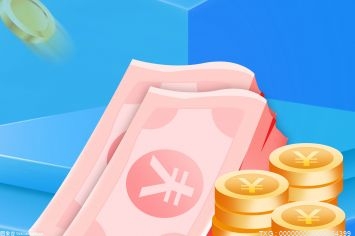










 营业执照公示信息
营业执照公示信息